在日常学习办公中,WPS是我们经常用到的一款软件,掌握WPS文字布局页面的方法,对我们平常处理文档会有很大帮助的。那么WPS怎么设置页面布局呢?下面小编就给大家详细讲解一下具体的方法,快来看看吧!
WPS文字布局页面的方法:
1、点击WPS文字边上的箭头,再点击“文件”——“新建”,新建一个文档。
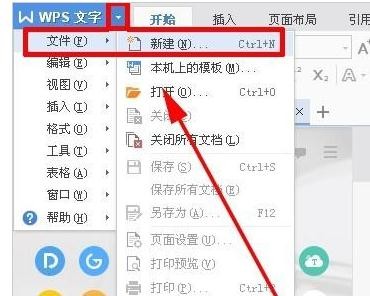
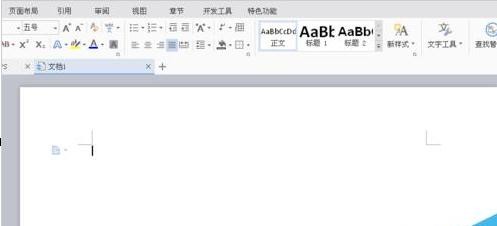
2、点击“页面布局”,再点击菜单框右下角的小箭头,打开“页面设置”对话框。在“页面设置”对话框中把“页边距”都设置为零,并点击确定。
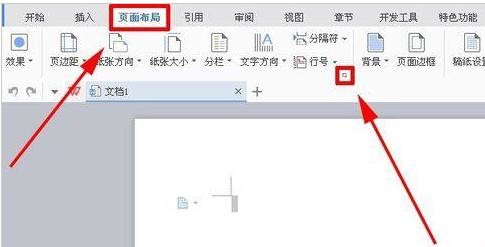
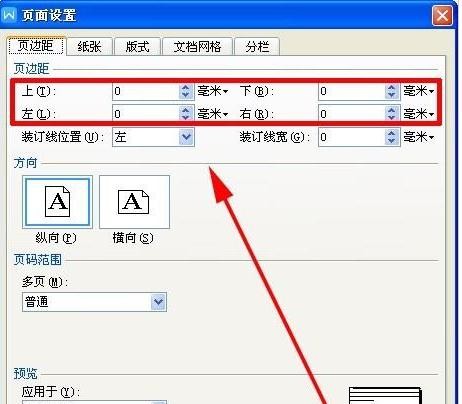
3、点击菜单栏中的“插入”选项,再点击菜单中的“表格”,点击“插入表格”。
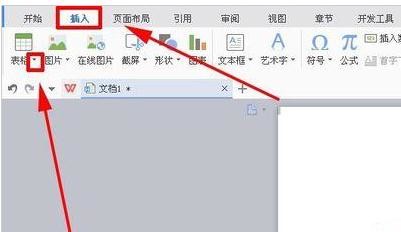
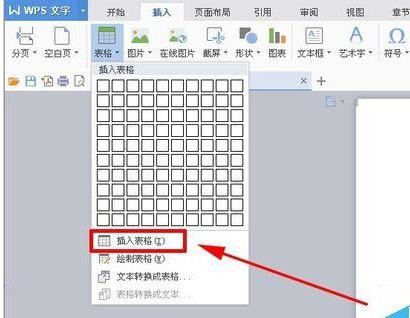
4、在跳出的“插入表格”对话框中,将“列数”设置为2,“行数”设置为4,并点击确定。
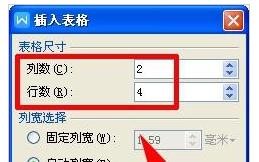
5、在插入的表格的右下角有一个小箭头,按住鼠标左键拖动箭头,可以调整表格的大小。

6、点击箭头通过拉伸和调整之后,您就会发现A4纸已经被分成了8份。您可以按照同样的方法,通过设置表格不同的列、行数,对A4纸进行不同数量的等分。
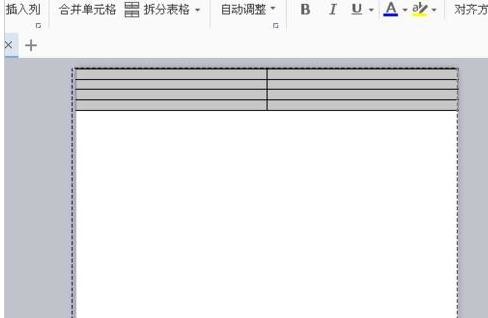
以上就是小编分享的如何设置WPS文本页面布局的教程,希望对大家有所帮助。
 天极下载
天极下载








































































